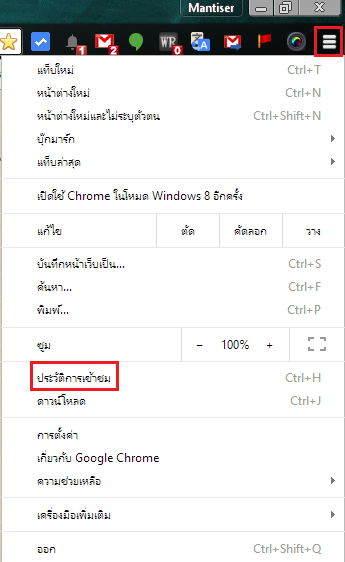Photoscape โปรแกรมตกแต่งแก้ไขรูปภาพฟรี ใช้งานได้ดีมาก

Photoscap คือโปรแกรมตกแต่งรูปภาพฟรี ที่ใช้งานได้ง่ายและมีฟั่งชั่นหลากหลายในการตกแต่ง รวมถึงยังมีฟังชั่นการรวมภาพ การตัดภาพ การทำภาพเคลื่อนไหว การแปลงไฟล์ RAW และอื่น ๆ อีกมากมาย โปรแกรมนี้ให้เราใช้งานได้แบบฟรี ๆ สามารถเข้าไปดาวโหลดได้ที่นี่ Photoscap เมื่อเปิดโปรแกรมหน้ามาก็จะเห็นดังภาพ ซึ่งจะแสดงเมนูต่าง ๆ ให้เราเลือกใช้งานเอาไว้ในรูปแบบวงกลม ซึ่งเมนูที่ผมจะทดลองทำเป็นตัวอย่างก็คือ "แก้ไขภาพ" คิดว่าเป็นเมนูหลักของโปรแกรม เมื่อทำการเลือกภาพที่จะแก้ไขเสร็จแล้ว เราก็จะมาไล่ดูเมนูว่ามีอะไรบ้าง ในส่วนนี้ผมขอไม่อธิบายเพราะว่ามันเยอะ ให้ทดสอบกันเองว่าเมนูไหนใช้แล้วเกิดผลอย่างไร ถ้าใช้แล้วไม่ชอบใจสามารถกดปุ่ม "ยกเลิก" หรือ "ยกเลิกทั้งหมด" เพื่อย้อนกลับได้ครับ